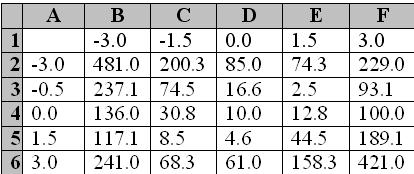Відмінності між версіями «Табличний процессор - Завдання 3»
| (не показані 4 проміжні версії цього учасника) | |||
| Рядок 1: | Рядок 1: | ||
| − | "Табличний процесор Microsoft Excel. | + | '''"Табличний процесор Microsoft Excel. Розв’язування математичних задач "'''<br> |
| − | Розв’язування математичних задач " | + | Мета: формування умінь використовувати інструменти пошук розв’язку, добір параметру та створювати макроси.<br> |
| − | Мета: формування умінь використовувати інструменти пошук розв’язку, добір параметру та створювати макроси. | + | Питання для вивчення<br> |
| − | Питання для вивчення | + | |
1. Знаходження коренів нелінійних рівнянь за допомогою інструменту | 1. Знаходження коренів нелінійних рівнянь за допомогою інструменту | ||
| − | Добір параметра. | + | Добір параметра.<br> |
| − | 2. Розв’язування систем нелінійних рівнянь за допомогою інструменту Пошук розв’язку. | + | 2. Розв’язування систем нелінійних рівнянь за допомогою інструменту Пошук розв’язку.<br> |
| − | 3. Макроси. | + | 3. Макроси.<br> |
| − | + | ||
| − | + | '''Теоретичні відомості''' | |
| − | + | ||
| − | + | ||
| − | + | ||
| − | + | ||
| − | + | ||
| − | + | ||
| − | + | ||
| − | + | Знаходження коренів нелінійних рівнянь за допомогою інструмента Добір параметра <br> | |
| − | + | 1. Знайти наближено всі корені рівняння графічно.<br> | |
| + | 2. Встановити потрібну точність обчислень. Активізувати меню Сервис - Параметры вкладку Вычисления і встановити относительную погрешность – 0,00001 та предельное число итераций – 1000.<br> | ||
| + | 3. Взяти точку, максимально наближену до кореня та ввести в комірку, на-приклад В2. В комірку С2 ввести формулу, яка обчислює значення функції (ліва частина рівняння), аргумент якої знаходиться у комірці В2.<br> | ||
| + | 4. Активізувати меню Сервис - Подбор параметра. В полі Установить в ячейке ввести координати комірки, в якій міститься значення функції (С2). В полі Значение ввести 0. В полі Изменяя значение ячейки ввести координати комірки, яка містить наближене значення кореня (В2). Натиснути Ok.<br> | ||
| + | 5. На екрані з’явиться вікно з результатом. Після натиснення кнопки Ok результат переміститься в комірку В2.<br> | ||
| + | 6. Якщо корінь не один, то повторіть всі операції для кожного кореня.<br> | ||
| − | + | Розв’язування систем нелінійних рівнянь за допомогою інструменту Пошук розв’язку<br> | |
| − | + | ||
| − | + | ||
| − | + | ||
| − | + | ||
| − | + | ||
| − | + | ||
| − | + | ||
| − | + | ||
| − | + | ||
| − | + | ||
| − | + | ||
| − | + | ||
| − | Макроси | + | Нехай задана система нелінійних рівнянь:<br> |
| + | <math>x^2+y^2=3</math><br> | ||
| + | <math>2x+3y=1</math>.<br> | ||
| + | Пара чисел (x,y) буде розв’язком системи, якщо вона є розв’язком рівняння з двома невідомими: | ||
| + | <math>(x^2+y^2-3)2+(2x+3y-1)^2=0.</math> (*)<br> | ||
| + | Відокремимо корені рівняння (*). Знайдемо значення функції <math>f(x)=(x^2+y^2-3)2+(2x+3y-1)^2</math> на відрізку [-3,-3] за змінними x та y. Побудуємо таку таблицю:<br> | ||
| + | [[Файл:KD_3_sr1.JPG]]<br> | ||
| + | де в комірках А2:А6 – значення х, а в комірках B1:F1 – значення y. В комірках В2: F6 – введена формула<br> | ||
| + | =($A2^2+B$1^2-3)^2+(2*$A2+3*B$1-1)^2.<br> | ||
| + | Приблизно визначимо проміжки, на яких може бути розв’язок системи – (-1,5;1,5) та (1,5;0). Для знаходження першого кореня в комірки A10 та B10 введемо наближені значення змінних x та y відповідно. У комірку С10 введемо формулу <br> | ||
| + | =(A10^2+B10^2-3)^2+(2*A10+3*B10-1)^2<br> | ||
| + | Виберемо команду меню Сервис - Поиск решения. У вікні Поиск решения натиснути кнопку Параметры і зняти флажок Линейная модель (якщо він був встановлений). У вікні Поиск решения в полі Установить целевую ячейку ввести $С$10, в розділі Равной обрати Значению і ввести в полі Изменяя ячейки – $А$10:$В$10, і натиснути кнопку Выполнить. Повторити ці дії для іншої пари.<br> | ||
| + | <br> | ||
| + | '''Макроси'''<br> | ||
Використання Excel надає користувачам можливість створювати власні макроси й у такий спосіб автоматизувати виконання основних операцій. Макрос є послідовністю макрокоманд і макрофункцій. | Використання Excel надає користувачам можливість створювати власні макроси й у такий спосіб автоматизувати виконання основних операцій. Макрос є послідовністю макрокоманд і макрофункцій. | ||
| − | Найбільш простим способом створення макрокоманди є її запис за допомогою макрорекордера. Для цього не потрібні глибокі знання макропрограмування. Робота макрорекордера багато в чому нагадує запис і відтворення звуку за допомогою звичайного магнітофона. Макрорекордер протоколює усі виконувані користувачем дії і перетворить їх у VBA-код. | + | Найбільш простим способом створення макрокоманди є її запис за допомогою макрорекордера. Для цього не потрібні глибокі знання макропрограмування. Робота макрорекордера багато в чому нагадує запис і відтворення звуку за допомогою звичайного магнітофона. Макрорекордер протоколює усі виконувані користувачем дії і перетворить їх у VBA-код.<br> |
| − | Процес запису макросу за допомогою макрорекордера складається з наступних етапів: | + | Процес запису макросу за допомогою макрорекордера складається з наступних етапів:<br> |
| − | – запуск макрорекордера; | + | – запуск макрорекордера;<br> |
| − | – присвоєння макросу імені; | + | – присвоєння макросу імені;<br> |
| − | – виконання записуваних операцій; | + | – виконання записуваних операцій;<br> |
| − | – завершення запису. | + | – завершення запису.<br><br> |
| − | Розглянемо на прикладі, як створюються макроси. Спробуємо створити за допомогою макрорекордера макрос, що виконує таку послідовність дій: відображення вікна робочої книги в полноекранному представленні, видалення з екрана сітки, зміна виду шрифту для діапазонів, присвоєння діапазонам грошового формату. | + | Розглянемо на прикладі, як створюються макроси. Спробуємо створити за допомогою макрорекордера макрос, що виконує таку послідовність дій: відображення вікна робочої книги в полноекранному представленні, видалення з екрана сітки, зміна виду шрифту для діапазонів, присвоєння діапазонам грошового формату.<br> |
| − | Початок запису | + | Початок запису<br> |
| − | 1) Активізуйте чистий робочий лист. | + | 1) Активізуйте чистий робочий лист.<br> |
| − | 2) Виберіть команду меню Сервис | + | 2) Виберіть команду меню Сервис - Макрос - Начать запись…<br> |
| − | 3) У результаті відкриється діалогове вікно Запись макроса, у якому варто вказати | + | 3) У результаті відкриється діалогове вікно Запись макроса, у якому варто вказати ім’ямакросу, ввести його короткий опис, задати комбінацію клавіш для запуску створюваного макросу і місце його збереження. Натиснути кнопку Ok. При виборі імені макросу і комбінації клавіш для його запуску слід дотримуватися наступних правил:<br> |
| − | a) Ім’я макросу може складатися максимум з 255 символів. Воно не повинно містити пробіли і спеціальні символи. Між фрагментами довгих імен макросів замість пробілів вставляються символи підкреслення (_). | + | a) Ім’я макросу може складатися максимум з 255 символів. Воно не повинно містити пробіли і спеціальні символи. Між фрагментами довгих імен макросів замість пробілів вставляються символи підкреслення (_).<br> |
| − | b) При призначенні комбінації клавіш враховується розходження між прописними і малими літерами. Таким чином, кількість варіантів комбінацій клавіш для запуску макросів вдвічі перевищує кількість клавіш з літерами алфавіту. | + | b) При призначенні комбінації клавіш враховується розходження між прописними і малими літерами. Таким чином, кількість варіантів комбінацій клавіш для запуску макросів вдвічі перевищує кількість клавіш з літерами алфавіту.<br> |
| − | 4) На екрані з’являється панель інструментів із двома кнопками, що є свідченням того, що запис макросу почався. Щоб зупинити запис, слід натиснути кнопку Остановить запись. У процесі запису макросу в рядку стану вікна програми з’являється повідомлення Запись. У такий спосіб програма нагадує користувачу, що усі виконувані ним дії записуються макрорекордером. | + | 4) На екрані з’являється панель інструментів із двома кнопками, що є свідченням того, що запис макросу почався. Щоб зупинити запис, слід натиснути кнопку Остановить запись. У процесі запису макросу в рядку стану вікна програми з’являється повідомлення Запись. У такий спосіб програма нагадує користувачу, що усі виконувані ним дії записуються макрорекордером.<br> |
| − | 5) Тепер ви маєте виконати дії, що запише макрорекордер. | + | 5) Тепер ви маєте виконати дії, що запише макрорекордер.<br> |
| − | a) Встановіть повноекранне представлення для вікна робочої книги. | + | a) Встановіть повноекранне представлення для вікна робочої книги.<br> |
| − | b) Скасуйте відображення сітки, виключивши відповідну опцію на вкладці Вид вікна, яке викликається командою Сервис - Параметры. | + | b) Скасуйте відображення сітки, виключивши відповідну опцію на вкладці Вид вікна, яке викликається командою Сервис - Параметры.<br> |
| − | c) Виділіть робочий лист і задайте для всіх діапазонів даних грошовий формат. | + | c) Виділіть робочий лист і задайте для всіх діапазонів даних грошовий формат.<br> |
| − | d) Встановіть той вид і розмір шрифту, що ви використовуєте при оформленні діапазонів. | + | d) Встановіть той вид і розмір шрифту, що ви використовуєте при оформленні діапазонів.<br> |
| − | 6) Виконавши всі дії, натисніть кнопку для зупинки запису Остановить запись або команду меню Сервис - Макрос - Остановить запись. У результаті запис макросу завершиться, а повідомлення в рядку стану зникне. | + | 6) Виконавши всі дії, натисніть кнопку для зупинки запису Остановить запись або команду меню Сервис - Макрос - Остановить запись. У результаті запис макросу завершиться, а повідомлення в рядку стану зникне.<br><br> |
| − | Запуск макросу | + | |
| − | Щоб побачити результати роботи нашого макросу, варто відновити параметри, що існували перед записом макросу, чи перейти на інший робочий лист. | + | '''Запуск макросу'''<br> |
| − | В Excel існує кілька способів запуску макросу. | + | Щоб побачити результати роботи нашого макросу, варто відновити параметри, що існували перед записом макросу, чи перейти на інший робочий лист.<br> |
| − | Запуск за допомогою комбінації клавіш. Макрос запускається шляхом натискання клавіші [Ctrl] у комбінації з клавішею, призначеної в діалоговому вікні Запись макроса. Якщо комбінація для запуску макросу включає прописну літеру, варто також натиснути клавішу [Shift]. Клавішу [CapsLock] при запуску макросу використовувати не можна. | + | В Excel існує кілька способів запуску макросу. <br> |
| − | Запуск шляхом вибору імені. Слід активізувати команду меню Сервис | + | Запуск за допомогою комбінації клавіш. Макрос запускається шляхом натискання клавіші [Ctrl] у комбінації з клавішею, призначеної в діалоговому вікні Запись макроса. Якщо комбінація для запуску макросу включає прописну літеру, варто також натиснути клавішу [Shift]. Клавішу [CapsLock] при запуску макросу використовувати не можна.<br> |
| − | Запустіть макрос і переконайтеся, що всі записані макрорекордером операції виконуються автоматично. | + | Запуск шляхом вибору імені. Слід активізувати команду меню Сервис - Макрос - Макросы, вибрати ім’я потрібного макросу у діалоговому вікні Макрос, що містить перелік наявних макросів, і натиснути кнопку Выполнить.<br> |
| + | Запустіть макрос і переконайтеся, що всі записані макрорекордером операції виконуються автоматично.<br> | ||
[[Табличний процессор - Завдання 3(Самостіна робота)]] | [[Табличний процессор - Завдання 3(Самостіна робота)]] | ||
Поточна версія на 10:50, 25 травня 2010
"Табличний процесор Microsoft Excel. Розв’язування математичних задач "
Мета: формування умінь використовувати інструменти пошук розв’язку, добір параметру та створювати макроси.
Питання для вивчення
1. Знаходження коренів нелінійних рівнянь за допомогою інструменту
Добір параметра.
2. Розв’язування систем нелінійних рівнянь за допомогою інструменту Пошук розв’язку.
3. Макроси.
Теоретичні відомості
Знаходження коренів нелінійних рівнянь за допомогою інструмента Добір параметра
1. Знайти наближено всі корені рівняння графічно.
2. Встановити потрібну точність обчислень. Активізувати меню Сервис - Параметры вкладку Вычисления і встановити относительную погрешность – 0,00001 та предельное число итераций – 1000.
3. Взяти точку, максимально наближену до кореня та ввести в комірку, на-приклад В2. В комірку С2 ввести формулу, яка обчислює значення функції (ліва частина рівняння), аргумент якої знаходиться у комірці В2.
4. Активізувати меню Сервис - Подбор параметра. В полі Установить в ячейке ввести координати комірки, в якій міститься значення функції (С2). В полі Значение ввести 0. В полі Изменяя значение ячейки ввести координати комірки, яка містить наближене значення кореня (В2). Натиснути Ok.
5. На екрані з’явиться вікно з результатом. Після натиснення кнопки Ok результат переміститься в комірку В2.
6. Якщо корінь не один, то повторіть всі операції для кожного кореня.
Розв’язування систем нелінійних рівнянь за допомогою інструменту Пошук розв’язку
Нехай задана система нелінійних рівнянь:
Неможливо розібрати вираз (невідома помилка): x^2+y^2=3
Неможливо розібрати вираз (невідома помилка): 2x+3y=1
.
Пара чисел (x,y) буде розв’язком системи, якщо вона є розв’язком рівняння з двома невідомими:
Неможливо розібрати вираз (невідома помилка): (x^2+y^2-3)2+(2x+3y-1)^2=0.
(*)
Відокремимо корені рівняння (*). Знайдемо значення функції Неможливо розібрати вираз (невідома помилка): f(x)=(x^2+y^2-3)2+(2x+3y-1)^2
на відрізку [-3,-3] за змінними x та y. Побудуємо таку таблицю:
де в комірках А2:А6 – значення х, а в комірках B1:F1 – значення y. В комірках В2: F6 – введена формула
=($A2^2+B$1^2-3)^2+(2*$A2+3*B$1-1)^2.
Приблизно визначимо проміжки, на яких може бути розв’язок системи – (-1,5;1,5) та (1,5;0). Для знаходження першого кореня в комірки A10 та B10 введемо наближені значення змінних x та y відповідно. У комірку С10 введемо формулу
=(A10^2+B10^2-3)^2+(2*A10+3*B10-1)^2
Виберемо команду меню Сервис - Поиск решения. У вікні Поиск решения натиснути кнопку Параметры і зняти флажок Линейная модель (якщо він був встановлений). У вікні Поиск решения в полі Установить целевую ячейку ввести $С$10, в розділі Равной обрати Значению і ввести в полі Изменяя ячейки – $А$10:$В$10, і натиснути кнопку Выполнить. Повторити ці дії для іншої пари.
Макроси
Використання Excel надає користувачам можливість створювати власні макроси й у такий спосіб автоматизувати виконання основних операцій. Макрос є послідовністю макрокоманд і макрофункцій.
Найбільш простим способом створення макрокоманди є її запис за допомогою макрорекордера. Для цього не потрібні глибокі знання макропрограмування. Робота макрорекордера багато в чому нагадує запис і відтворення звуку за допомогою звичайного магнітофона. Макрорекордер протоколює усі виконувані користувачем дії і перетворить їх у VBA-код.
Процес запису макросу за допомогою макрорекордера складається з наступних етапів:
– запуск макрорекордера;
– присвоєння макросу імені;
– виконання записуваних операцій;
– завершення запису.
Розглянемо на прикладі, як створюються макроси. Спробуємо створити за допомогою макрорекордера макрос, що виконує таку послідовність дій: відображення вікна робочої книги в полноекранному представленні, видалення з екрана сітки, зміна виду шрифту для діапазонів, присвоєння діапазонам грошового формату.
Початок запису
1) Активізуйте чистий робочий лист.
2) Виберіть команду меню Сервис - Макрос - Начать запись…
3) У результаті відкриється діалогове вікно Запись макроса, у якому варто вказати ім’ямакросу, ввести його короткий опис, задати комбінацію клавіш для запуску створюваного макросу і місце його збереження. Натиснути кнопку Ok. При виборі імені макросу і комбінації клавіш для його запуску слід дотримуватися наступних правил:
a) Ім’я макросу може складатися максимум з 255 символів. Воно не повинно містити пробіли і спеціальні символи. Між фрагментами довгих імен макросів замість пробілів вставляються символи підкреслення (_).
b) При призначенні комбінації клавіш враховується розходження між прописними і малими літерами. Таким чином, кількість варіантів комбінацій клавіш для запуску макросів вдвічі перевищує кількість клавіш з літерами алфавіту.
4) На екрані з’являється панель інструментів із двома кнопками, що є свідченням того, що запис макросу почався. Щоб зупинити запис, слід натиснути кнопку Остановить запись. У процесі запису макросу в рядку стану вікна програми з’являється повідомлення Запись. У такий спосіб програма нагадує користувачу, що усі виконувані ним дії записуються макрорекордером.
5) Тепер ви маєте виконати дії, що запише макрорекордер.
a) Встановіть повноекранне представлення для вікна робочої книги.
b) Скасуйте відображення сітки, виключивши відповідну опцію на вкладці Вид вікна, яке викликається командою Сервис - Параметры.
c) Виділіть робочий лист і задайте для всіх діапазонів даних грошовий формат.
d) Встановіть той вид і розмір шрифту, що ви використовуєте при оформленні діапазонів.
6) Виконавши всі дії, натисніть кнопку для зупинки запису Остановить запись або команду меню Сервис - Макрос - Остановить запись. У результаті запис макросу завершиться, а повідомлення в рядку стану зникне.
Запуск макросу
Щоб побачити результати роботи нашого макросу, варто відновити параметри, що існували перед записом макросу, чи перейти на інший робочий лист.
В Excel існує кілька способів запуску макросу.
Запуск за допомогою комбінації клавіш. Макрос запускається шляхом натискання клавіші [Ctrl] у комбінації з клавішею, призначеної в діалоговому вікні Запись макроса. Якщо комбінація для запуску макросу включає прописну літеру, варто також натиснути клавішу [Shift]. Клавішу [CapsLock] при запуску макросу використовувати не можна.
Запуск шляхом вибору імені. Слід активізувати команду меню Сервис - Макрос - Макросы, вибрати ім’я потрібного макросу у діалоговому вікні Макрос, що містить перелік наявних макросів, і натиснути кнопку Выполнить.
Запустіть макрос і переконайтеся, що всі записані макрорекордером операції виконуються автоматично.